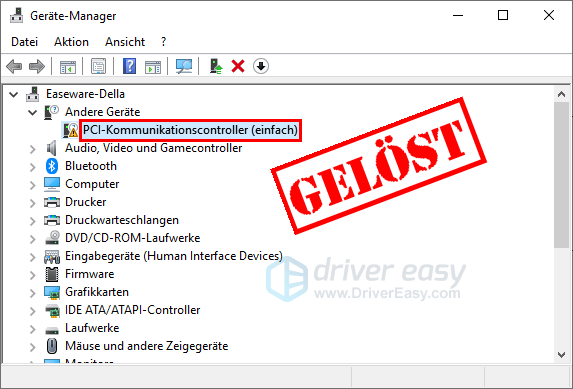
Sie haben einen unbekannten PCI-Kommunikationscontroller (einfach) mit einem gelben Warnsymbol in Ihrem Geräte-Manager, aber Sie wissen nicht, wofür es steht? Sie sind nicht allein.
Hinter diesem PCI-Kommunikationscontroller (einfach) verbirgt sich ein PCI-Gerät, dessen Treiber nicht korrekt auf Ihrem PC installiert wurde. In diesem Fall müssen Sie diesen Treiber selbst erneut installieren bzw. updaten.
Probieren Sie diese Methoden aus:
Sie können den PCI-Kommunikationscontroller (einfach) Treiber entweder manuell oder automatisch installieren.
Methode 1: Manueller Download und Installation
Da Sie durch den Gerätenamen PCI-Kommunikationscontroller (einfach) das konkrete Gerät nicht bestätigen können, benötigen Sie die Hardware-IDs dieses Gerätes, um auf der Website des Geräteherstellers einen korrekten Treiber herauszufinden und zu downloaden.
1) Drücken Sie auf Ihrer Tastatur gleichzeitig die Windowstaste + R, um den Ausführen-Dialog zu öffnen.
2) Geben Sie in die Leiste devmgmt.msc ein und drücken Sie die Eingabetaste, um den Geräte-Manager aufzurufen.
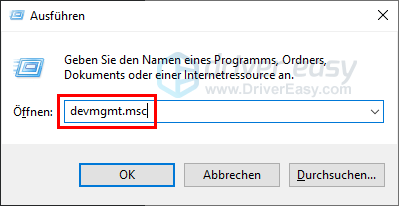
3) Doppelklicken Sie auf PCI-Kommunikationscontroller (einfach), um das Eigenschaften-Fenster zu öffnen.
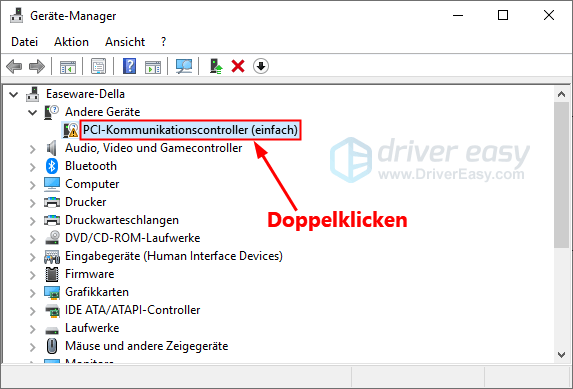
4) Auf der Registerkarte Details, wählen Sie aus der Dropdown-Liste Hardware-IDs aus.
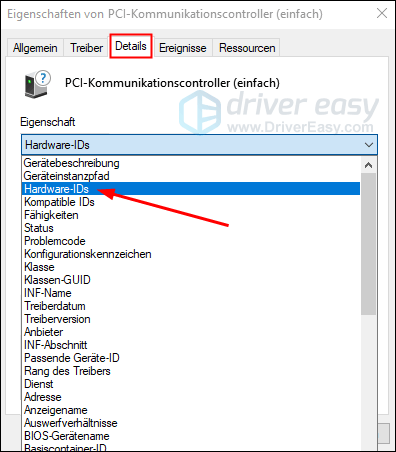
5) In der ersten Hardware-ID steht die Vendor ID (Hersteller-ID) und die Device ID (Geräte-ID) dieses Gerätes, mit denen Sie dessen Hersteller und spezifisches Modell feststellen können. Notieren Sie bitte die beiden IDs.
Vendor ID: VEN_xxxx
Device ID: DEV_xxxx
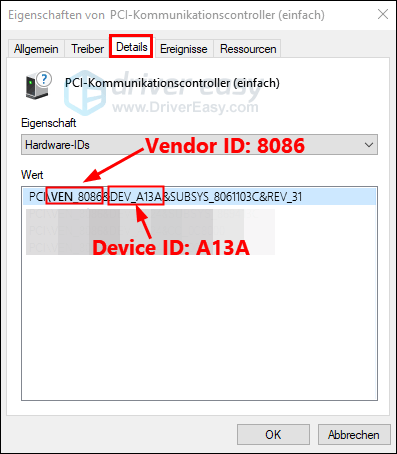
6) Öffnen Sie die Website PCILookup.
7) Geben Sie die Vendor ID und Device ID jeweils in die entsprechende Leiste ein und klicken Sie auf Submit.
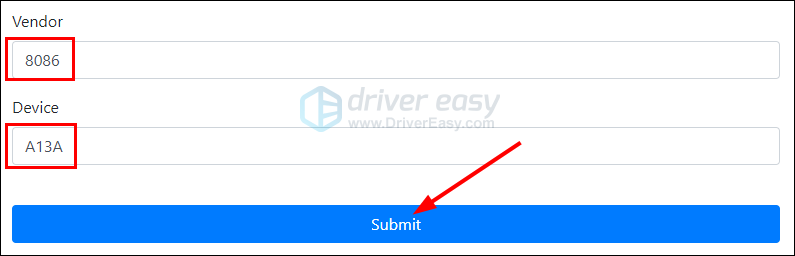
8) Gehen Sie zur Webseite des Herstellers, der im Suchergebnis angezeigt wird, und suchen Sie nach dem korrekten Gerätetreiber mithilfe der Beschreibung des Gerätes.

9) Downloaden und installieren Sie den Treiber auf Ihrem PC.
10) Prüfen Sie, ob der PCI-Kommunikationscontroller (einfach) mit einem gelben Warnsymbol in Ihrem Geräte-Manager verschwunden ist. Falls nein, haben Sie noch Methode 2.
Methode 2: Automatischer Download und Installation (Empfohlen)
Falls Sie keine Zeit, Geduld oder Computerkenntnisse haben, Ihren Treiber manuell zu finden und zu installieren, können Sie es stattdessen mithilfe Driver Easy automatisch machen.
Driver Easy wird Ihr System automatisch erkennen und korrekte Treiber dafür finden. Sie brauchen nicht, das Risiko von Herunterladen und Installation eines falschen Treibers einzugehen oder sich Sorge darum zu machen, dass Sie während der Installation Fehler begehen.
Sie können Ihre Treiber mit entweder der 7-tägige kostenlose Testversion oder PRO-Version von Driver Easy aktualisieren. Mit Driver Easy schaffen Sie alles mit nur 2 Klicks. (Mit der Pro-Version erhalten Sie volle Unterstützung und eine 30-tägige Geld-Zurück-Garantie.)
1) Downloaden und installieren Sie Driver Easy.
2) Führen Sie Driver Easy aus und klicken Sie auf Jetzt scannen. Alle fehlerhaften Treiber auf Ihrem PC werden innerhalb einer Minute erkannt.

3) Da das konkrete Gerät unbekannt ist, können Sie direkt Alle aktualisieren anklicken, um alle veralteten oder fehlerhaften Treiber auf Ihrem PC zu aktualisieren. Falls Sie wissen, für welches Gerät der PCI-Kommunikationscontroller (einfach) in Ihrem Geräte-Manager stehen sollte, können Sie es in der Liste herausfinden und Aktivieren & Aktualisieren daneben anklicken, um dessen Treiber zu downloaden und installieren.
(Wenn Sie auf die Schaltfläche klicken, werden Sie aufgefordert, ein Upgrade durchzuführen. Sie sind noch nicht sicher, ob Driver Easy das Richtige für Sie ist?Unsere kostenlose Testversion bietet Ihnen die Möglichkeit, alle Funktionen der Pro-Version 7 Tage lang auszuprobieren. Es fallen keine Kosten an, wenn Sie vor Ablauf Ihrer Testphase kündigen.)
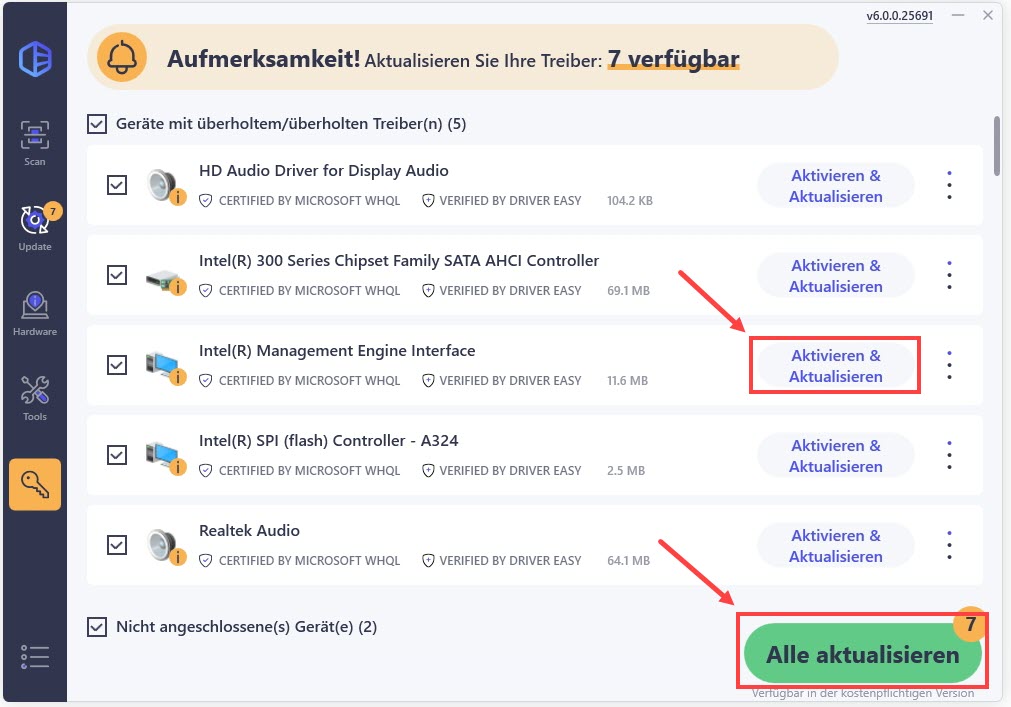
4) Prüfen Sie, ob der PCI-Kommunikationscontroller (einfach) mit einem gelben Warnsymbol in Ihrem Geräte-Manager verschwunden ist.
Haben Sie den benötigten Treiber für PCI-Kommunikationscontroller (einfach) erfolgreich heruntergeladen und installiert?
Wir freuen uns darauf, dass Sie einen Kommentar unten schreiben, um uns wissen zu lassen, welche Methode Ihnen geholfen hat oder ob Sie dazu noch andere Fragen hätten.





